Bài viết được tư vấn chuyên môn bởi ông Võ Văn Hiếu – Giám đốc kỹ thuật của Limosa
Garmin là thương hiệu nổi tiếng từ Hoa Kỳ và đây là dòng đồng hồ thông minh với tiện ích định vị GPS, theo dõi, chăm sóc sức khỏe. Tuy nhiên trong quá trình sử dụng không thể tránh khỏi lỗi kết nối Garmin với điện thoại. Để khắc phục, hãy theo dõi ngay chia sẻ của Limosa dưới đây hoặc liên hệ HOTLINE 1900 2276 của chúng tôi để được tư vấn ngay nhé.
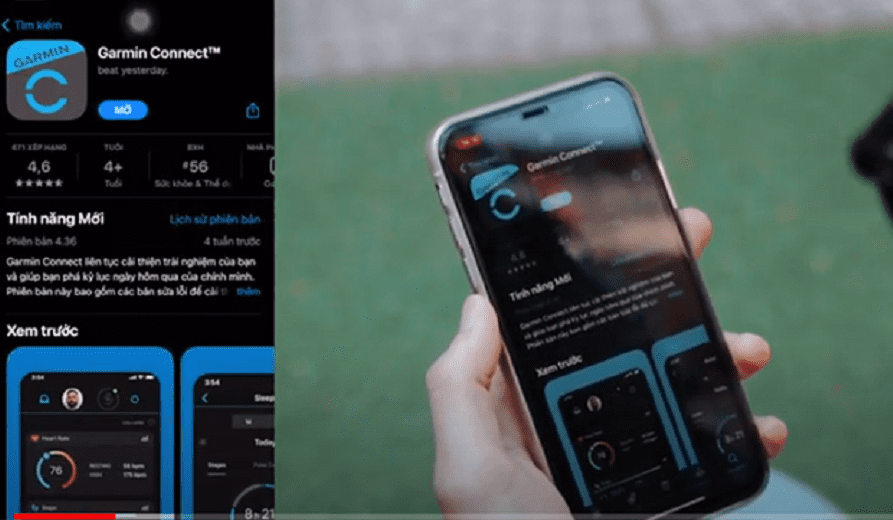
MỤC LỤC
1. Dấu hiệu nhận biết Garmin bị lỗi kết nối với điện thoại
Nếu như bạn gặp phải các vấn đề lỗi kết nối Garmin với điện thoại, bạn có thể gặp phải một số hiện tượng sau đây:
– Thiết bị Garmin của bạn ban đầu có thể kết nối được tuy nhiên lại không thể duy trì trạng thái kết nối lâu dài
– Không thể đồng bộ được dữ liệu lên Garmin Connect
– Thông báo thông minh sẽ không hiển thị được ở trên thiết bị Garmin
– Những công cụ trên thiết bị không hoạt động được (Thời tiết, Lịch, v.v …)
Để khắc phục lỗi kết nối Garmin với điện thoại, hãy tham khảo những chia sẻ của Limosa nhé.
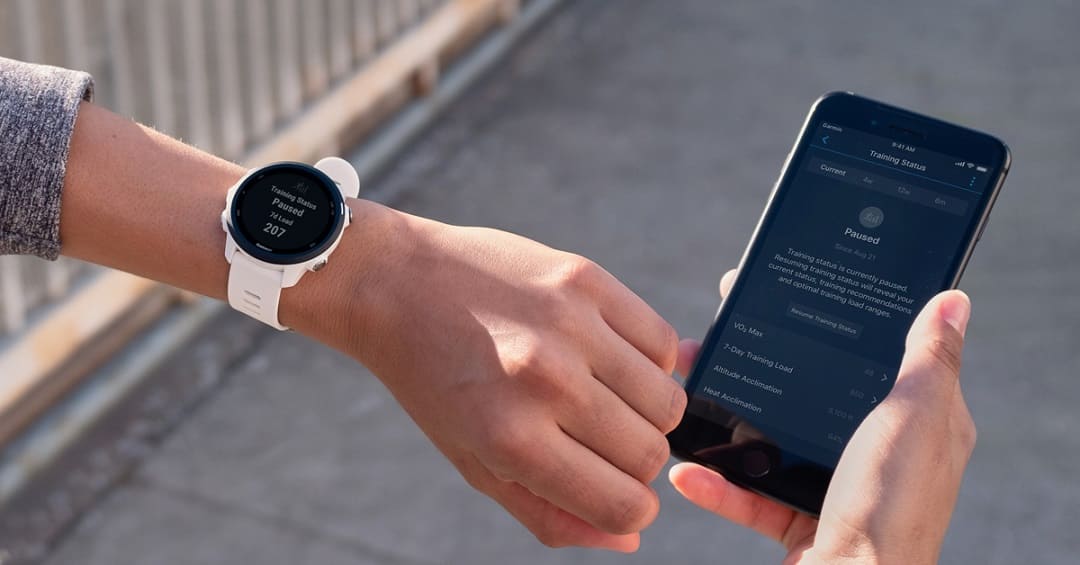
2. Hướng dẫn sửa lỗi kết nối Garmin với điện thoại đơn giản
2.1. Kiểm tra thiết bị
Để khắc phục lỗi này thì trước tiên bạn hãy kiểm tra nút Thiết bị nằm tại vị trí phía trên cùng ở trong chế độ xem Ngày của tôi trên Garmin Connect Mobile.
Nút hiển thị biểu tượng thiết bị sẽ hiển thị lên trạng thái của thiết bị theo dõi hoạt động ưu tiên của bạn.
Nếu như bạn vẫn tiếp tục gặp phải các vấn đề lỗi kết nối Garmin với điện thoại thì hãy:
– Kiểm tra lại Connect Mobile app ở trên điện thoại xem có phải phiên bản mới nhất hay không, và bạn có thể vào cửa hàng ứng dụng ở trên điện thoại để xác nhận.
– Cài đặt lại Garmin Express và hãy kết nối thiết bị Garmin với máy tính để tiến hành xác nhận phiên bản phần mềm của thiết bị có phải là phiên bản mới nhất không.
Garmin Express lúc này sẽ tự động kiểm tra và cài đặt bất kỳ bản cập nhật nào có sẵn.
– Hãy xác nhận lại rằng điện thoại của bạn đang chạy phiên bản iOS hoặc là Android phiên bản mới nhất. Nếu như cần được hỗ trợ thêm có thể liên hệ tới nhà sản xuất điện thoại để tham khảo ý kiến.
– Xem lại Danh sách tương thích với Bluetooth để đảm bảo rằng thiết bị di động của bạn đáp ứng các yêu cầu hệ thống tối thiểu.
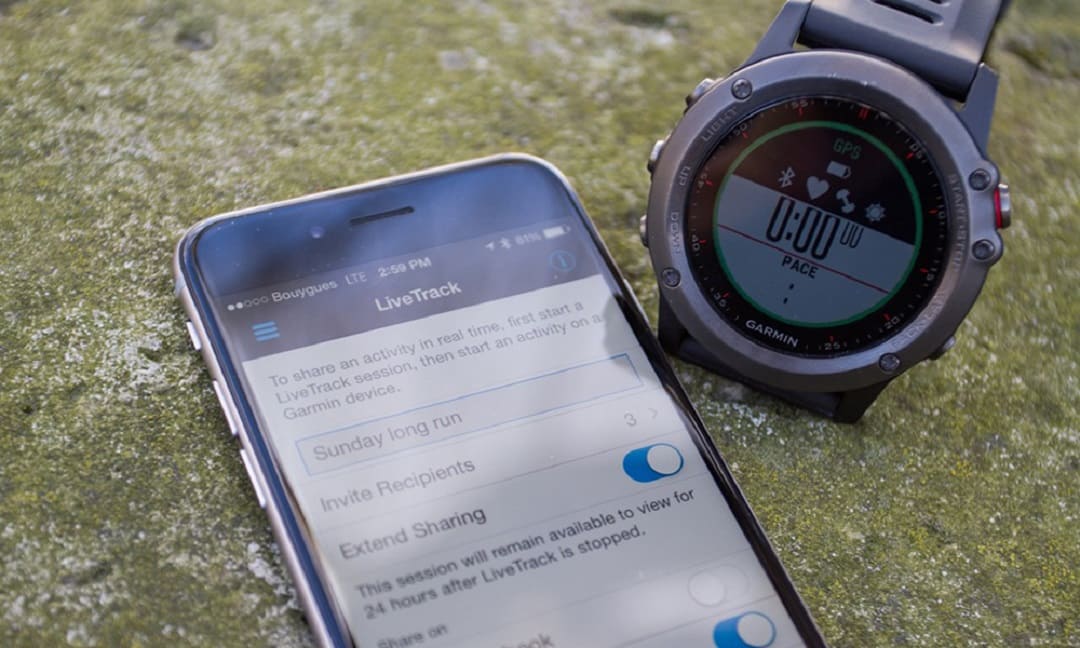
2.2. Cài đặt ứng dụng Garmin Connect
Để khắc phục lỗi kết nối Garmin với điện thoại thì bạn có thể cài đặt lại ứng dụng Garmin Connect. Theo đó thiết bị sẽ phải được kết nối trực tiếp thông qua ứng dụng Garmin Connect Mobile chuyên dụng thay vì được kết nối từ thiết lập bluetooth thông thường trên điện thoại.
Các bước để cài đặt ứng dụng này cũng khá đơn giản, theo đó bạn hãy thực hiện theo các bước sau:
Bạn truy cập cửa hàng ứng dụng ở trên điện thoại của bạn và tìm tới Garmin Connect Mobile và sau đó lựa chọn Nhận và nhập mật khẩu để tiến hành tải về.
2.3. Đặt đồng hồ Garmin gần điện thoại.
Đặt đồng hồ Garmin gần thiết bị là cách hữu hiệu khắc phục lỗi kết nối Garmin với điện thoại
Cách thức hoạt động cũng sẽ tương tự với Bluetooth, tức là những thiết bị kết nối phải được đặt gần nhau ở trong một phạm vi nhất định để có thể đảm bảo kết nối đạt được kết quả tốt nhất.
Do đó bạn cần đặt điện thoại của mình lại gần đồng hồ với trong phạm vi tối đa là 10 mét nhé.
2.4. Bắt đầu kết nối Garmin Swim 2 với điện thoại
Tạo tài khoản mới
Nếu như bạn đã có tài khoản, thì bạn chỉ cần thực hiện Đăng nhập và bỏ qua mục này.
Trong trường hợp nếu như bạn chưa có tài khoản, thì bạn cần tạo một account mới để việc sử dụng thiết bị sẽ được dễ dàng. Các bước cụ thể như sau:
Bước 1: Bạn truy cập ứng dụng từ màn hình chính và lựa chọn Tạo tài khoản rồi sau đó tích chọn vào ô Tôi đã đồng ý với Thỏa thuận cấp phép người dùng cuối (EULA).
Bước 2: Nhập thông tin được yêu cầu và lựa chọn Tiếp theo. Lúc này thì bạn đã hoàn tất quá trình tạo tài khoản mới.
Bắt đầu kết nối Garmin Swim 2
Sau khi đã đăng nhập thành công, thì bạn cần kết nối Garmin Swim 2 với điện thoại. Các bước thực hiện như sau:
Bước 1: Ở giao diện chính, bạn hãy bấm vào tùy chọn Thêm tại vị trí góc dưới phải màn hình và lựa chọn Thiết bị Garmin.
Bước 2: Lựa chọn Thêm thiết bị và chọn thiết bị bạn muốn ghép đôi.
Trong trường hợp nếu như bạn không tìm được đồng hồ của mình, thì hãy chọn Duyệt qua tất cả các thiết bị tương thích và lựa chọn hoặc tìm thiết bị của bạn.
Bước 3: Sau đó làm theo hướng dẫn ở trên màn hình và bật chế độ ghép đôi của đồng hồ.
(*) Các bài viết liên quan:
– Nguyên nhân điện thoại bị lỗi phần mềm
– Lỗi ứng dụng không tương thích với điện thoại
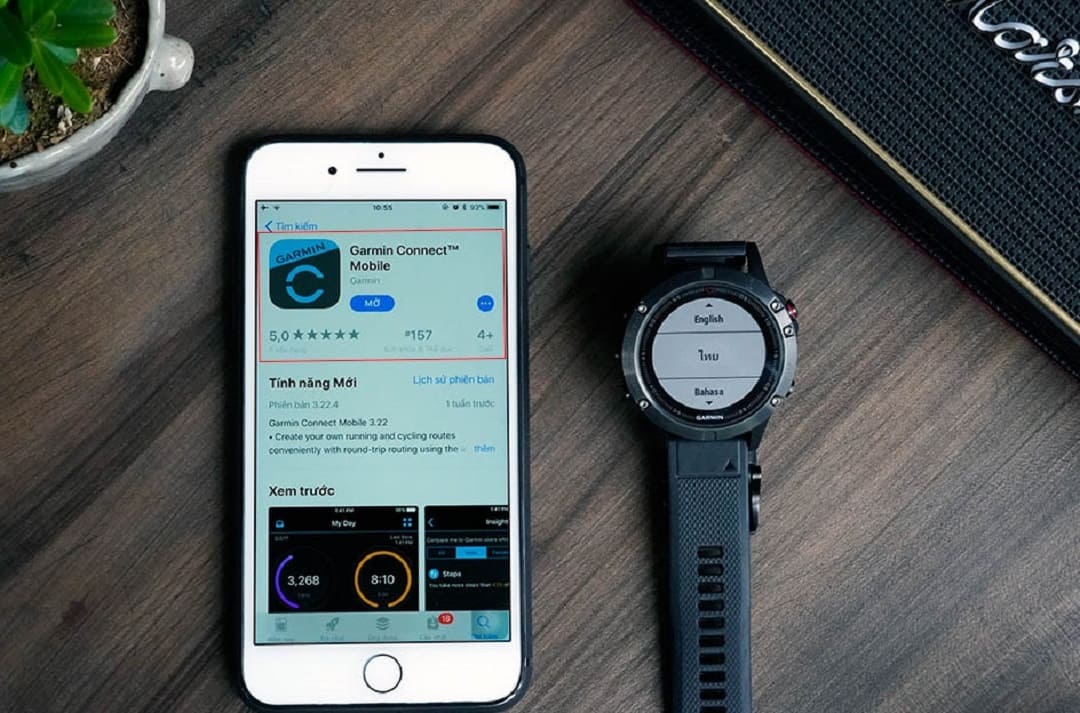
3. Lưu ý khi kết nối Garmin với điện thoại
– Trong suốt quá trình thực hiện thì bạn cần mở Bluetooth của điện thoại lên và hãy chú ý không được ngắt kết nối, để tránh gây ảnh hưởng đến quá trình sử dụng.
– Bạn hãy để Garmin ở bên cạnh điện thoại trong quá trình thực hiện ghép đôi bởi màn hình đồng hồ lúc này sẽ hiển thị các thiết lập tương thích.
– Đối với các thao tác ở trên đồng hồ, thì bạn bạn nên đọc Sổ tay hướng dẫn sử dụng chi tiết kèm theo sản phẩm.
Trên đây là chia sẻ của Limosa về cách sửa lỗi kết nối Garmin với điện thoại. Nếu bạn còn vấn đề nào thắc mắc cần được giải đáp, hãy liên hệ tới Limosa qua số HOTLINE 1900 2276 để được hỗ trợ giải đáp, giúp đỡ kịp thời nhé.
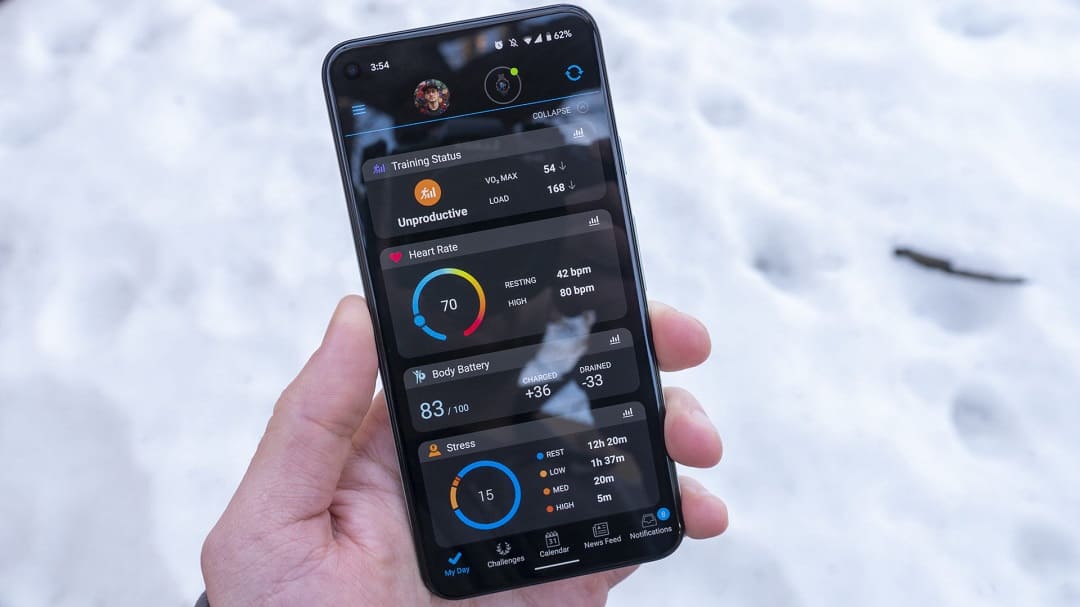
 Thời Gian Làm Việc: Thứ 2 - Chủ nhật : 8h - 20h
Thời Gian Làm Việc: Thứ 2 - Chủ nhật : 8h - 20h Hotline: 1900 2276
Hotline: 1900 2276




